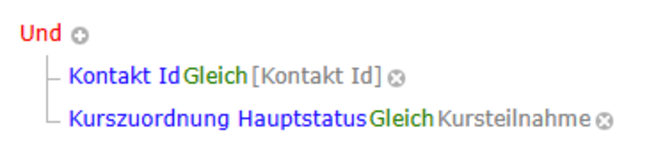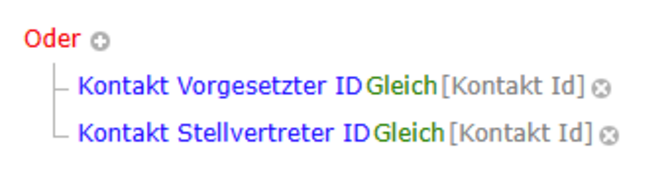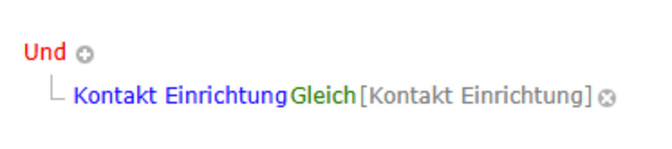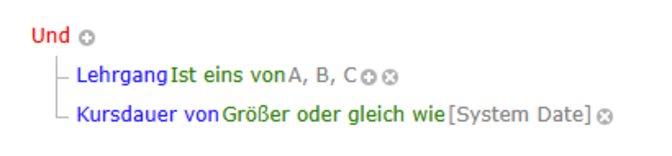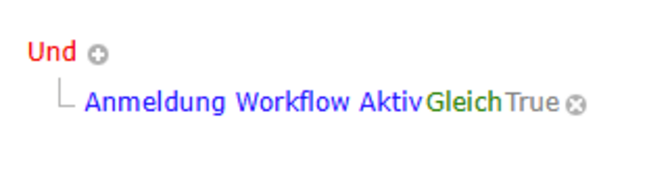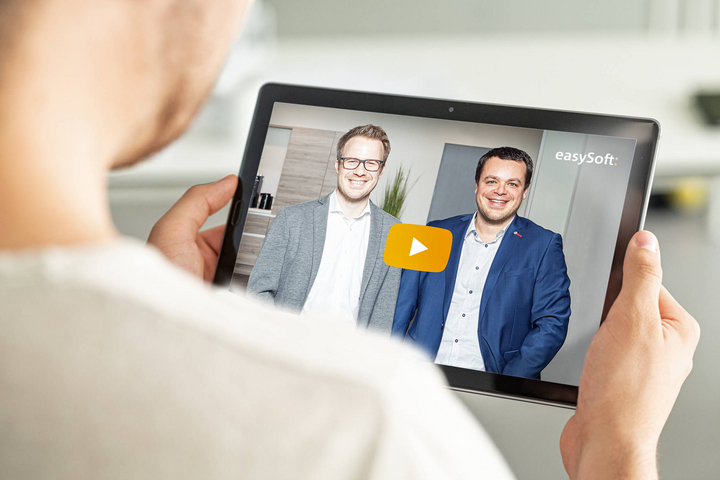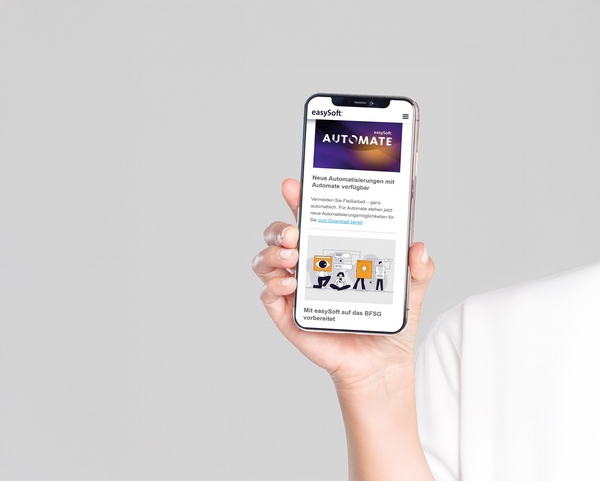Aktuelles
Filterbedingungen in Datensichten Prompt-Vorlage für die Erstellung mit KI
29|09|2025
Datensichten in easySoft Publish sind das Herzstück, wenn es darum geht, Informationen gezielt darzustellen. Filterbedingungen helfen Ihnen dabei, innerhalb einer Datensicht genau die Datensätze sichtbar zu machen, die Sie benötigen bzw. die für die eingeloggte Person relevant sind.
Eine Filterbedingung besteht dabei immer aus drei Teilen: einem Feld, einem Operator und einem Wert bzw. einer Variable. So können Sie beispielsweise die Kurse anzeigen, die heute starten, alle Datensätze einer bestimmten Abteilung oder die Kurshistorie der eingeloggten Person.
Welche Operatoren und Variablen gibt es?
Filterbedingungen lassen sich vielseitig kombinieren. Dies geschieht mit den sogenannten Operatoren: Damit legen Sie fest, ob ein Wert gleich oder ungleich einem Kriterium ist, ob er vor oder nach einem bestimmten Datum liegt oder ob ein Feld mit einer bestimmten Zeichenfolge beginnt.
Neben den Operatoren spielen auch Variablen eine wichtige Rolle:
- Die Systemvariable [System Date] ermöglicht Vergleiche mit dem aktuellen Systemdatum sowie dynamischen Zeiträume, z. B. „die letzten 14 Tage“ oder „die nächsten 7 Tage“.
- Über die Kontakt-Variablen wie [Kontakt Id], [Kontakt Vorname], [Kontakt Abteilung] oder [Kontakt Vorgesetzter Id] usw. beziehen Sie Filter direkt auf die eingeloggte Person.
- Zusätzlich können Sie auch benutzerdefinierte Merkmalsfelder ansprechen. Existiert z. B. ein Merkmalsfeld „XYZ“, wird dieses über [Kontakt BM_XYZ] angesprochen.
Alle verfügbaren Operatoren und Kontakt-Variablen finden Sie in unserer Webhelp unter dem Suchbegriff “Registerkarte Bedingungen”, die Sie am einfachsten über das Kundenportal erreichen.
Aufbau von Filterbedingungen
Und
└─ Feld aus Basisdatensicht Gleich Wert/Variable
Damit Sie ein Gefühl dafür bekommen, wie Filterbedingungen in der Anwendung aussehen, hier einige klassische Szenarien:
a) Zeige der eingeloggten Person die Kurse an, in denen sie aktiv teilnimmt.
Und
├─ Kontakt Id Gleich [Kontakt Id]
└─ Kurszuordnung Hauptstatus Gleich Kursteilnahme
b) Zeige der eingeloggten Führungskraft oder deren Stellvertretung die Profilqualifikationen ihres Teams.
Oder
├─ Kontakt Vorgesetzter Id Gleich [Kontakt Id]
└─ Kontakt Stellv. Vorgesetzter Id Gleich [Kontakt Id]
c) Zeige der eingeloggten Person die Daten der Auszubildenden, bei der diese im Einsatzbereich als Personal-Kontakt hinterlegt ist.
Und
└─ Einsatzbereich Personal Id Gleich [Kontakt Id]
d) Zeige der eingeloggten Person ausschließlich Daten von Personen innerhalb derselben Einrichtung.
Und
└─ Kontakt Einrichtung Gleich [Kontakt Einrichtung]
e) Zeige Kurse aus den Lehrgängen A, B oder C mit zukünftigem Beginn.
Oder
├─ Lehrgang Ist eins von A, B, C
└─ Kursdauer von Größer oder gleich wie [System Date]
f) Zeige alle Fehlzeiten, beschränkt auf die letzten zwei Jahre.
Und
└─ Fehlzeit Datum von Größer oder gleich wie [System Date] subtract [2 Year]
g) Zeige alle Kursanmeldungen mit aktivem Genehmigungsworkflow.
Und
└─ Anmeldung Workflow Aktiv Gleich True
Hinweise für eine optimale Performance
Bei der Arbeit mit Bedingungen gilt: präzise ist besser als breit. Eine Bedingung wie „Gleich“ oder „Zwischen“ ist für das System deutlich effizienter – und damit schneller – als unscharfe Suchen mit „Ist wie“ oder „beginnt mit“. Wenn Sie mehrere Werte prüfen möchten, verwenden Sie besser „Ist eins von“ statt viele ODER-Verknüpfungen.
Definieren Sie Zeiträume möglichst konkret über [System Date] mit add oder subtract. So bleiben die Bedingungen dynamisch und zugleich performant. Achten Sie darauf, Datensichten nicht mit zu vielen komplexen Verknüpfungen zu überfrachten – oft ist es sinnvoller, mehrere spezifische Datensichten anzulegen, statt eine überladene „All-in-One“-Sicht zu bauen.
Filterbedingungen mit KI erstellen
Damit Sie Filterbedingungen noch schneller erstellen können, haben wir für Sie einen Experten-System-Prompt entwickelt. Diesen können Sie z. B. in ChatGPT einfügen. Danach versteht ChatGPT die Syntax und Regeln von easySoft Publish und liefert Ihnen sofort passende Bedingungen – im selben Baum-Stil wie in easySoft Publish.
Ein Beispiel: Sie fragen ChatGPT „Zeige mir alle Kurse der nächsten 7 Tage“. Die Antwort sieht dann so aus:
Und
└─ KursDatumStart Zwischen [System Date] und [System Date] add [7 Day]
ChatGPT erklärt Ihnen zusätzlich, wie die Bedingung funktioniert, und weist auf mögliche Performance-Aspekte hin. Wichtig zu wissen: Die Feldnamen können modulspezifisch abweichen. ChatGPT liefert einen plausiblen Vorschlag, den Sie im Modul prüfen und ggf. anpassen sollten.
Hier können Sie unsere Prompt-Vorlage herunterladen und diese anschließend in ChatGPT & Co eingeben.